Was ist Waasmedic Agent Exe und wie behebt man eine hohe Festplatten-/CPU-Auslastung?
Der Windows Update Medic Service ( WaasMedicSVC.exe ) ist ein Windows - Dienst(Windows Service) , der in Windows 10 eingeführt wurde . Dieser Dienst(Service) wurde eingeführt, um Windows Update - Komponenten vor Beschädigungen zu reparieren, damit der Computer weiterhin Updates empfangen kann. Die zugehörigen Dateien SIHClient.exe, (SIHClient.exe,) WaaSMedic.exe , WaaSMedicSvc.dll und WaaSMedicPS.dll befinden sich im Ordner Windows\System32Wenn WaasMedic.exe häufig eine hohe CPU- oder Festplattenauslastung(High CPU or Disk Usage) auf Ihrem Windows 11/10-PC verbraucht, hilft Ihnen diese Anleitung bei der Behebung.
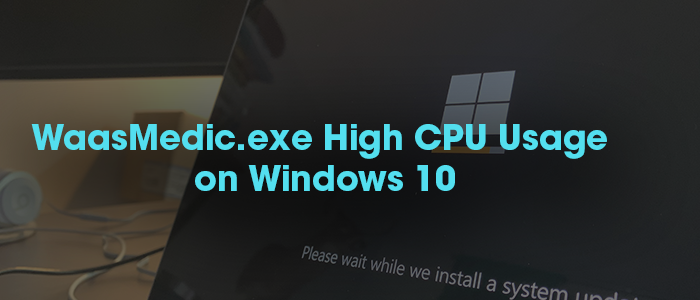
Was ist WaasMedic.exe oder Waasmedic Agent Exe ?
WaasMedic.exe steht für Waasmedic Agent Exe . Dies ist eine wichtige Komponente von Windows 11/10 11/10, die mit WaasMedicSVC.exe verknüpft(WaasMedicSVC.exe) ist und zu reibungsloseren Updates des Betriebssystems beiträgt, ohne den Benutzer zu stören. WaasMedic.exe korrigiert(WaasMedic.exe) auch die Prozesse im Zusammenhang mit Windows und seinen Komponentenaktualisierungen. Wenn Sie die Updates von Komponenten von Windows deaktivieren oder sie von einem anderen Programm deaktiviert werden, greift WaasMedic.exe ein und aktiviert sie für Updates. Wenn Sie eine hohe CPU- oder Festplattenauslastung(Disk) durch WaasMedic.exe feststellen(WaasMedic.exe), wir haben Lösungen für Sie. Mal sehen, was sie sind und wie wir das Problem beheben können.
Waasmedic Agent Exe CPU- oder Festplattennutzung(Disk Usage) unter Windows 11/10
Die Korrekturen, die wir anwenden können, um Probleme mit der hohen CPU -Auslastung von (CPU)Waasmedic Agent Exe zu beheben , sind:
- Führen Sie die Systemdateiprüfung aus
- Führen Sie DISM aus, um (Run DISM)Windows Update - Komponenten zu reparieren
- Pausieren Sie Windows-Updates(Pause Windows Updates) für ein paar Tage
- Deaktivieren Sie WaasMedic.exe vorübergehend
- Windows-PC zurücksetzen.
Sehen wir uns die Korrekturen im Detail an und verwenden Sie sie.
1] Führen Sie die Systemdateiprüfung aus
Das Ausführen der Systemdateiprüfung sucht nach beschädigten oder fehlenden Dateien auf Ihrem System. Wenn ein solcher Fall aufgetreten ist und zu WaasMedic.exe High CPU or Disk Usage geführt hat, hilft es, ihn zu beheben. Versuchen Sie, SFC auszuführen(SFC) , und sehen Sie, ob es hilft.
2] Führen Sie DISM aus, um (Run DISM)Windows Update - Komponenten zu reparieren
Neben SFC ist DISM eine weitere wichtige Funktion, die unter Windows verfügbar ist und Ihnen hilft, die Probleme zu beheben. Unabhängig von den Problemen, die Ihr System mit seinen Originaldateien hat, hilft das Ausführen von DISM zum Reparieren beschädigter Windows Update-Systemdateien . Da WaasMedic.exe für Windows-Updates funktioniert , hat DISM viele Möglichkeiten, es zu beheben.
3] Halten Sie Windows Updates(Pause Windows Updates) für ein paar Tage an
WaasMedic.exe ist für reibungslose und unterbrechungsfreie Updates von Windows und seinen Komponenten verantwortlich. Da Sie eine hohe CPU - Auslastung von WaasMedic.exe feststellen(WaasMedic.exe) , ist es besser, die Updates für Windows(pause the updates for Windows) für einige Tage anzuhalten. Auf diese Weise können Sie das WaasMedic.exe- Problem beheben.
4] WaasMedic.exe(Disable WaasMedic.exe) vorübergehend deaktivieren
Sichern Sie zuvor Ihre Registrierungseinstellungen. Obwohl wir diesen nützlichen Systemdienst nicht empfehlen , sollten Sie WaasMedic.exe (Service)vorübergehend(temporarily) deaktivieren, wenn keine der oben genannten Korrekturen für Sie funktioniert hat(WaasMedic.exe) . Es stoppt die Prozesse im Zusammenhang mit WaasMedic.exe und verbessert Ihren PC.
Sie können den Windows Update Medic Service(Windows Update Medic Service) deaktivieren , aber wenn Sie dies über den Windows Services Manager versuchen , erhalten Sie die Meldung Zugriff verweigert .(Access is Denied)
Um es zu deaktivieren, müssen Sie den Registrierungseditor(Registry Editor) verwenden .
HKLM\SYSTEM\CurrentControlSet\Services\WaaSMedicSvc
Gehen Sie im Registrierungseditor zur obigen Pfadadresse und ändern Sie den Wert der Start -DWORD-Datei auf 4 und setzen Sie dann die Berechtigung des ket auf SYSTEM Deny .
Wir empfehlen, dies nicht manuell zu tun, da dies auch Ihr System gefährdet. Der einfachere Weg wäre, die Hilfe einer Freeware namens Windows Update Blocker in Anspruch zu nehmen .
5] Windows-PC zurücksetzen
Das Problem der hohen CPU(CPU) -Auslastung von WaasMedic.exe wäre jetzt mit den oben genannten Methoden behoben worden. Wenn nicht, müssten Sie Ihren PC zurücksetzen(reset your PC) , um zur ursprünglichen Form zurückzukehren. Keine der Daten, die Sie auf Ihrem PC speichern, geht verloren.
Ist WaasMedic.exe ein Virus?
Nein ist es nicht. WaasMedic.exe ist ein Programm, das in Windows enthalten ist und mit dem Aktualisieren Ihres Windows auf die neueste Version funktioniert. Es ist ein sicheres Programm.
Kann ich WaasMedic Agent exe töten?
WaasMedic ist ein Agent für Windows , der den Aktualisierungsprozess rationalisiert und Ihren PC auf den neuesten Stand des Betriebssystems bringt. Es ist nicht möglich, es zu beenden oder zu deinstallieren, da es sich um eine Windows- Komponente handelt. Sie können es über die Registrierung oder mit einem Drittanbieterprogramm deaktivieren. Es wird nicht empfohlen , (not recommended)WaasMedic.exe zu beenden oder zu deaktivieren , es sei denn, Sie haben Probleme damit.
Lesen Sie: (Read:) Was passiert, wenn Sie den Computer während Windows Update ausschalten?
Related posts
System- und Komprimierungsspeicher mit hoher CPU-, RAM- und Festplattenauslastung beheben
Beheben Sie die hohe Festplatten- und Speicherauslastung beim Spielen von Spielen auf einem Windows-PC
Was ist WaasMedic Agent Exe in Windows 10?
Beheben Sie die hohe CPU-Auslastung des SoftThinks Agent-Dienstes in Windows 10
Beheben Sie PowerShell, das eine hohe CPU-Auslastung in Windows 11/10 verursacht
Hohe CPU-Auslastung durch Diensthost beheben: Lokales System
Hohe CPU-Auslastung von Searchindexer.exe beheben
So beheben Sie Systemunterbrechungen bei hoher CPU-Auslastung in Windows 10
Beheben Sie die hohe CPU-Auslastung des Windows Module Installer Worker
So beheben Sie eine hohe CPU-Auslastung unter Windows 10
So beheben Sie 100 % Festplatte, hohe CPU- und hohe Speicherauslastung in Windows 11/10
Warum Dwm.exe eine hohe CPU-Auslastung verursacht und wie man es behebt
Beheben Sie die hohe Speicher- und CPU-Auslastung von wmpnetwk.exe in Windows
Korrigieren Sie die hohe Speicherauslastung von Microsoft Edge in Windows 11/10
8 Möglichkeiten zur Behebung einer hohen CPU-Auslastung durch TiWorker.exe
Ntoskrnl.exe Hohe Festplattennutzung beheben
So beheben Sie die hohe CPU-Auslastung von hkcmd
Korrigieren Sie die WSAPPX-Festplattennutzung in Windows 10
Fix Service Host: Diagnostic Policy Service Hohe CPU-Auslastung
Beheben Sie die hohe Festplattennutzung von DCFWinService unter Windows 11/10
